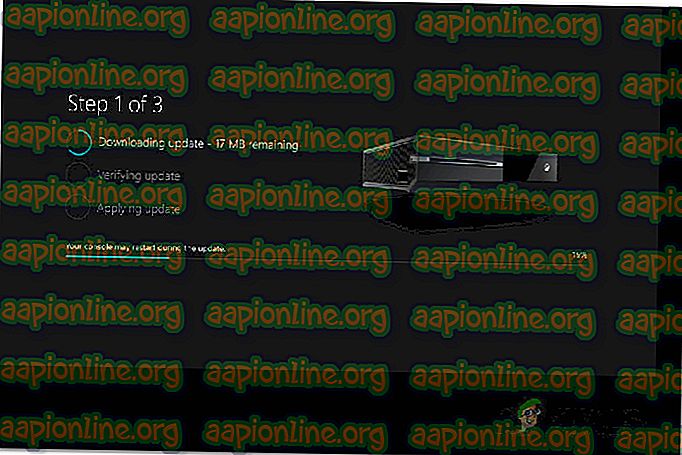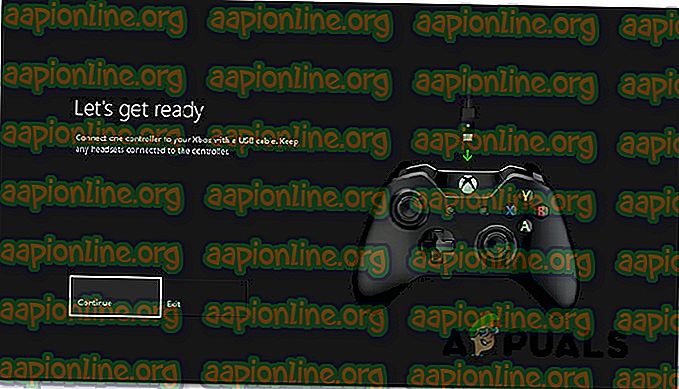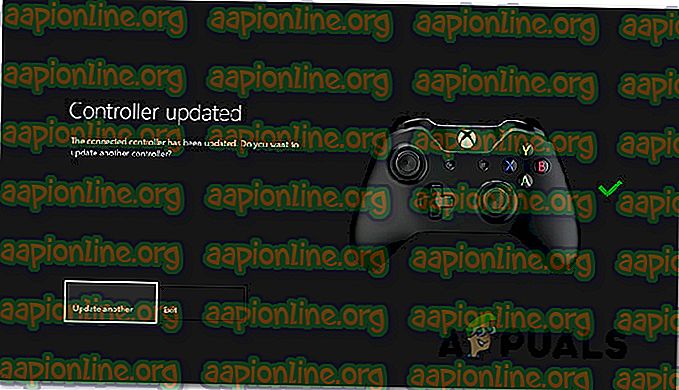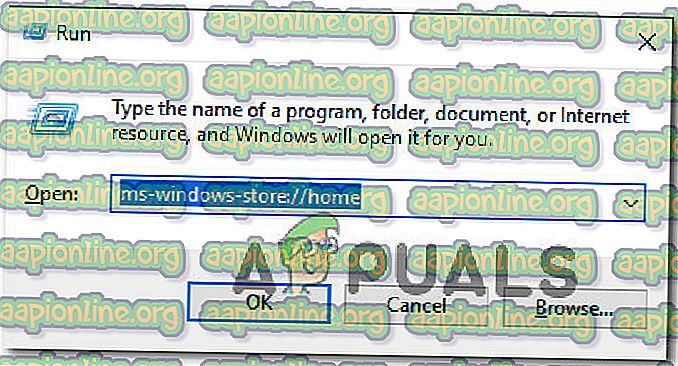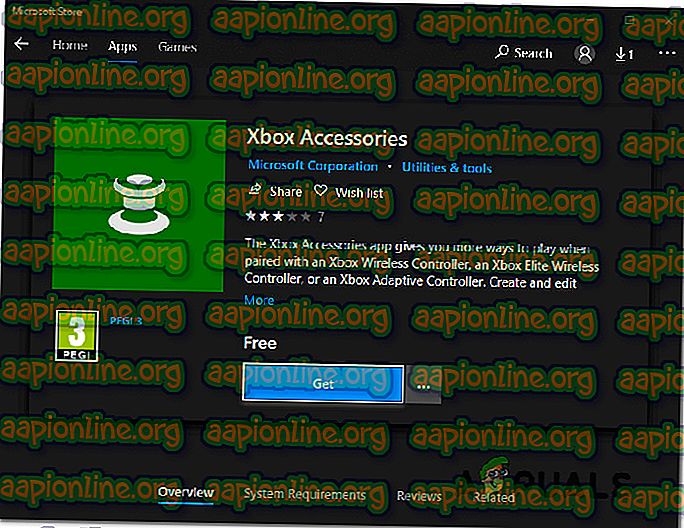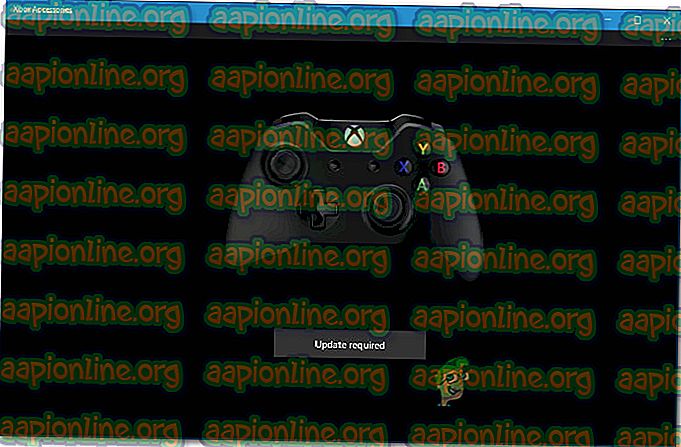Поправка: Ксбок Оне Цонтроллер не препознаје слушалице
Неколико корисника пријављује да не могу учинити да њихов Ксбок Оне контролер препозна слушалице. Извештава се да се проблем појављује и са жичним и бежичним слушалицама када је контролер повезан на Ксбок Оне конзолу или ПЦ. У већини случајева погођени корисници изјављују да се проблем јавља са званичним Мицрософтовим слушалицама или слушалицама трећих страна које би требале бити компатибилне са Ксбок Оне контролерима.

Шта узрокује проблеме са слушалицама код Ксбок Оне контролера?
Истражили смо овај одређени проблем гледајући различите корисничке извештаје и стратегије поправке које се обично користе у овом случају да бисмо решили проблем. На основу онога што смо сакупили, постоји неколико потенцијалних кривца који би могли на крају узроковати овај проблем:
- Неисправна утичница за слушалице на контролеру - Можда ћете наићи на ове проблеме ако је утичница за слушалице испала са матичне плоче или постоји проблем са самом утичницом за слушалице. У овом случају, једини начин за напред је заменити ваш Ксбок Оне контролер новим (или послати тренутни на гаранцију).
- Застарјели контролер Ксбок Оне - У одређеним случајевима (посебно ако користите контролер прве генерације) требате ажурирати фирмвер вашег контролера како бисте могли да на њега повежете слушалице. То се може учинити на самој конзоли или коришћењем Мицросфт апликације (Ксбок Аццессориес) на ПЦ-у.
- Регулатору су потребне свјеже батерије - ово може изгледати мало вјероватно, али како батерије слабе, контролер је програмиран да постепено онемогући функције пражњења батерије (попут звука и звука) како би се сачувала преостала батерија. У овом случају проблем можете решити једноставном заменом батерија тренутног контролера са свјежим.
- Прикључак од 3, 5 мм није добро прикључен - Овај је проблем чешћи него што бисте могли очекивати, углавном због тога што 3, 5-милиметарски прикључак има осећај као да је стално прикључен чак и када није. Ако је овај сценарио применљив, проблем можете решити осигуравајући да је адаптер за слушалице / слушалице чврсто прикључен.
- Неисправне или некомпатибилне слушалице - Као што можда очекујете, овај одређени проблем такође може бити проузрокован неуспешним слушалицама. Други потенцијални проблем је што можда покушавате да повежете слушалице које нису компатибилне са Ксбок Оне контролерима.
- Пропуст за фирмвер Ксбок Оне - Пре неко време, Мицрософт је тихо представио ажурирање које је покварило функционалност многих слушалица које подржава Ксбок Оне. Мицрософт је од тада решио проблем хитним поправком. Ако је овај сценарио применљив, проблем ћете моћи решити ажурирањем фирмвера ваше конзоле на најновију верзију.
Ако тражите исправке због којих ће ваше слушалице радити са вашим Ксбок Оне контролером, овај чланак ће вам пружити неколико водича за решавање проблема. Доле ћете наћи колекцију метода које су други корисници који се боре да реше исти проблем користили да у недоглед реше проблем.
Ако желите да будете што ефикаснији, саветујемо вам да следите методе редоследом којим су представљени. Једна од њих дужна је да проблем реши у вашем одређеном сценарију.
1. метод: Ажурирајте Ксбок Оне Цонтроллер
Обавезно је осигурати да ваш контролер буде ажуриран на најновији софтвер. На овај начин ћете осигурати да у потпуности искористите своје могућности Ксбок Оне Стерео Хеадсет адаптера. Неколико погођених корисника известило је да је проблем решен и успели су да успешно повежу слушалице након што су ажурирали свој Ксбок Оне Цонтроллер.
Кораци ажурирања софтвера контролера разликоват ће се овисно о уређају који користите. Направили смо два одвојена водича који ће прихватити сваки могући сценарио.
Ако наиђете на проблем са контролером повезаним на Ксбок Оне Цонсоле, следите прво упутство. Ако наиђете на проблем док је контролер повезан на рачунар, следите други сет корака.
Ажурирање контролера помоћу Ксбок Оне конзоле
Иако управљачки уређај можете ажурирати и бежично, познато је да је то радећи путем УСБ-а много поузданије. Следите доле наведене кораке за ажурирање путем УСБ-а:
- Укључите своју конзолу, пријавите се са својим Ксбок Ливе налогом и осигурајте да је инсталирано најновије ажурирање система. Да бисте то учинили, идите на Систем> Подешавања> Систем> Ажурирања и преузимања . Затим идите на картицу Ажурирања и изаберите Ажурирање доступно. Затим следите упутства на екрану да бисте ажурирали конзолу на најновију верзију.
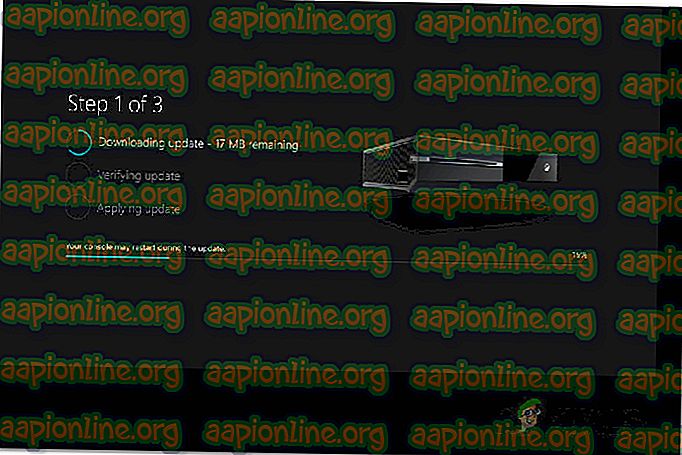
- Једном када се фирмвер за вашу конзолу ажурира на најновије, прикључите адаптер стерео слушалице у дно вашег контролера.
- Прикључите регулатор на УСБ кабл и укључите га у УСБ прикључак на левој страни конзоле.
- Упуте за ажурирање контролера требало би се аутоматски појавити након неколико секунди.
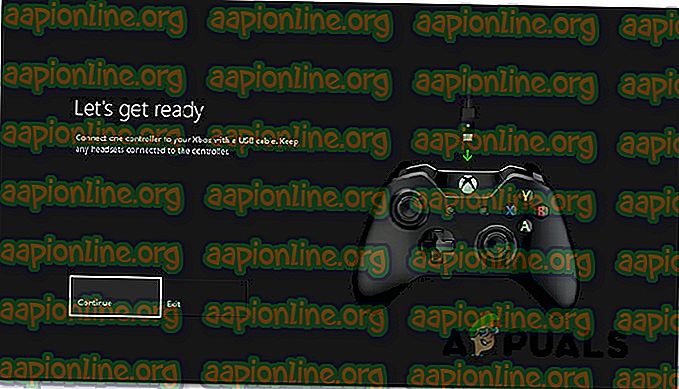
Напомена: Ако се упуте не појављују аутоматски, идите на Систем> Кинецт & девицес> Уређаји и додаци и изаберите контролер који желите да ажурирате. Затим изаберите Информације о уређају> Верзија управљачког софтвера и одаберите Настави.
- Следите упутства на екрану да бисте довршили ажурирање. Када је процес завршен, одспојите УСБ кабл, поново покрените конзолу и погледајте да ли је слушалица сада успешно повезана.
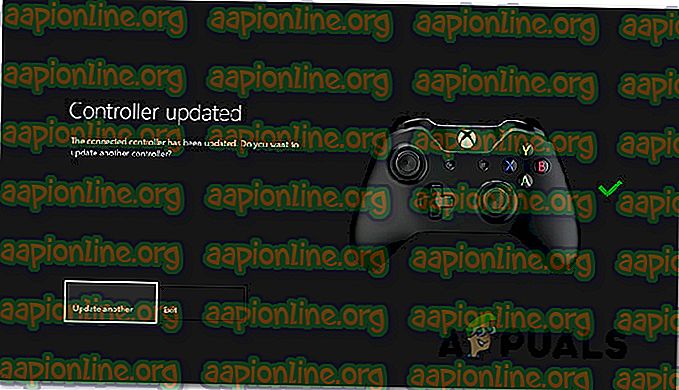
Ако и даље имате исти проблем, пређите на следећи метод у наставку.
Ажурирање контролера помоћу рачунара
Ако наиђете на проблем када је Ксбок Оне Цонтроллер повезан са рачунаром и немате могућност да га ажурирате путем конзоле, то можете учинити и кроз апликацију Ксбок Аццессориес. Ево шта треба да урадите:
- Притисните тастер Виндовс + Р да бисте отворили дијалог за покретање . Затим откуцајте „мс-виндовс-сторе: // хоме“ и притисните Ентер да отворите Мицрософт Сторе .
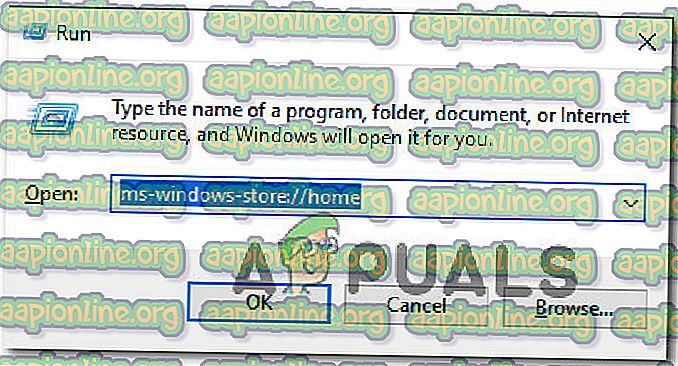
- Унутар Мицрософтове продавнице користите функцију претраге у горњем десном углу екрана да бисте потражили „ Ксбок додатке “. Једном када дођете до исправног уноса, кликните на Преузми да бисте преузели апликацију на свој рачунар.
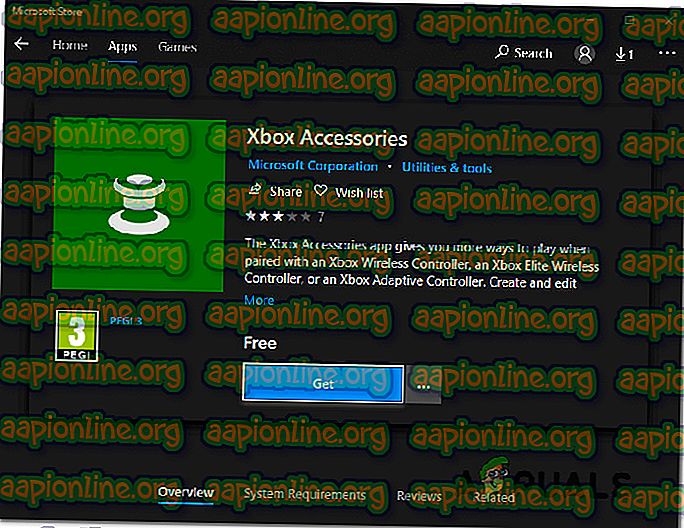
- Након што се апликација преузме и инсталира, покрените је и повежите свој Ксбок Оне контролер (коришћењем УСБ кабла или Ксбок бежичног адаптера.
Напомена: Имајте на уму да ако још увек нисте ажурирали свој оперативни систем на ажурирање Анниверсари Едитион, од вас ће се затражити да то урадите.
- Када је процес упаривања завршен и рачунар повезан, бићете упитани да је потребно ажурирање. Када видите одзивницу, следите упутства на екрану да бисте инсталирали исправку.
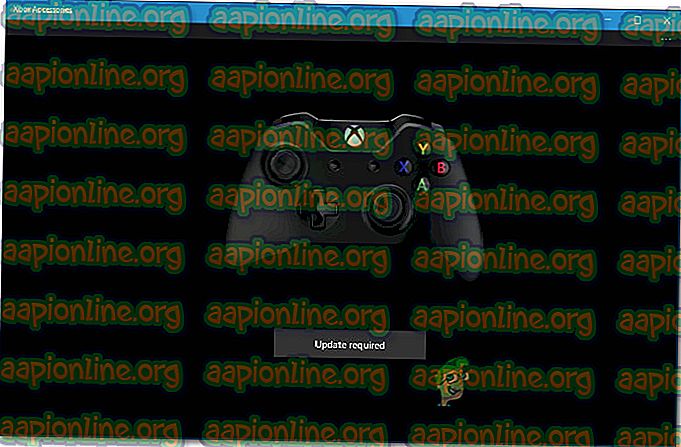
- Након што је процес завршен, поново покрените рачунар и видите да ли је проблем решен приликом следећег покретања.
Ако се и даље сусрећете са истим проблемом, пређите на следећи метод у наставку.
Метода 2: Користите свеже батерије за регулатор
Други потенцијални кривац који може изгледати безопасно су батерије вашег контролера. Видели смо да се овај проблем дешава и код Ксбок 360 контролера. Како батерије слабе, неке функције контролера, попут звука и звука, искључују се ради очувања преостале снаге.
Ако се овај сценарио односи на вашу ситуацију, вероватноћа је да се ваше слушалице не могу повезати јер је аудио функција онемогућена. Ово је још вјероватније ако покушавате користити жичну везу.

Само отклоните овај потенцијални узрок са наше листе кривца, покушајте заменити батерије свјежим и провјерите да ли се проблем и даље појављује.
Ако и даље имате исти проблем, пријеђите на сљедећи метод у наставку.
Метода 3: Проверите да ли су стерео слушалице 3, 5 мм правилно повезане
Као што су неки погођени корисници известили, до овог посебног проблема може доћи и ако користите адаптер за слушалице који није чврсто прикључен у ваш контролер или ако кабел Стерео слушалице 3.5 није исправно прикључен у адаптер за слушалице.

Можете тестирати да ли су потребни прикључци исправно прикључени притиском на типку за искључивање звука. Ако ЛЕД светли магарцем чим притиснете тастер Искључи звук, веза функционише како је предвиђено.
Ако сте тестирали ову теорију и испоставило се да је адаптер за слушалице исправно повезан са вашим контролером, пређите на следећи метод испод.
Метода 4: Провера слушалица и контролера
Остали потенцијални узроци који ће завршити са производњом овог проблема су неисправна слушалица или неисправан Ксбок Оне контролер. Срећом, постоји неколико једноставних корака за решавање проблема који ће вас обавестити да ли је за ваш проблем одговоран неки од ваших додатака.
Имајући то у виду, почните тако што ћете прилагодити адаптер за слушалице у други уређај (лаптоп, рачунар, паметни телефон) и проверите да ли ради. Ако јесте, врло је вероватно да имате посла с неисправним контролером. У случају да слушалице не раде на другом уређају, вероватно ћете морати да замените слушалице.
Ако имате други контролер, такође можете покушати да на њега повежете слушалице и видите да ли слушалице и даље не раде.
Ако ове верификације нису указивале на грешку слушалице или контролера, пређите на следећи метод испод.
5. метод: Извођење циклуса напајања на Ксбок Оне
Као што су неки корисници известили, постоји шанса да бисте могли да решите проблем извођењем пуног циклуса напајања на Ксбок Оне конзоли (без обзира коју верзију користите).
Ова метода ће бити ефикасна ако је проблем узрокован пропустом Ксбок надзорне табле. Иако сте ажурирали верзију фирмвера конзоле на најновију верзију, више се не бисте требали сусрести са тим проблемом.
Али ако се и даље бавите истим проблемом, ево кратког водича о томе како можете физички напајати своју Ксбок Оне конзолу:
- Притисните и држите тастер за напајање Ксбок Оне (на предњој страни конзоле) 10 секунди или више. Пожељно је да држите тастер за напајање док се ЛЕД не угаси.
- Сачекајте неколико минута пре него што поново укључите конзолу притиском на Ксбок дугме на конзоли.
- Ако видите Ксбок Оне зелену анимацију за покретање система, то значи да је процедура успела.

- У случају да ваш Ксбок Оне уђе директно у надзорну таблу (без икаквих анимација), поновите поступак горе јер поступак није био успешан.
- Када је покретање завршено, покушајте да повежете слушалице и видите да ли је проблем решен.
Ако и даље имате исти проблем, пређите на следећи метод у наставку.
Метод 6. Извођење фабричког ресетовања
Ако сте стигли овако далеко без резултата, постоји велика вероватноћа да би проблем могао бити узрокован проблемом с фирмвареом ОС ваше конзоле. У овом случају су погођени корисници известили да вршење меког ресетирања фабрике има највећу шансу за решавање проблема са слушалицама.
Софт ресетирање на фабрике ће освежити све компоненте ОС-а, а да при томе подаци не буду нетакнути. Ево кратког водича за ресетовање фабричких ресета:
- Отворите своју Ксбок конзолу и притисните тастер Ксбок да бисте отворили мени водича.
- Из менија водича идите на Систем> Подешавања> Систем> Информације о конзоли .
- На картици Информације о конзоли изаберите Ресет цонсоле .

- У менију Ресет иоур цонсоле изаберите Ресет и задржите моје игре и апликације .

- Сачекајте да се поступак заврши, а затим погледајте да ли је проблем решен.